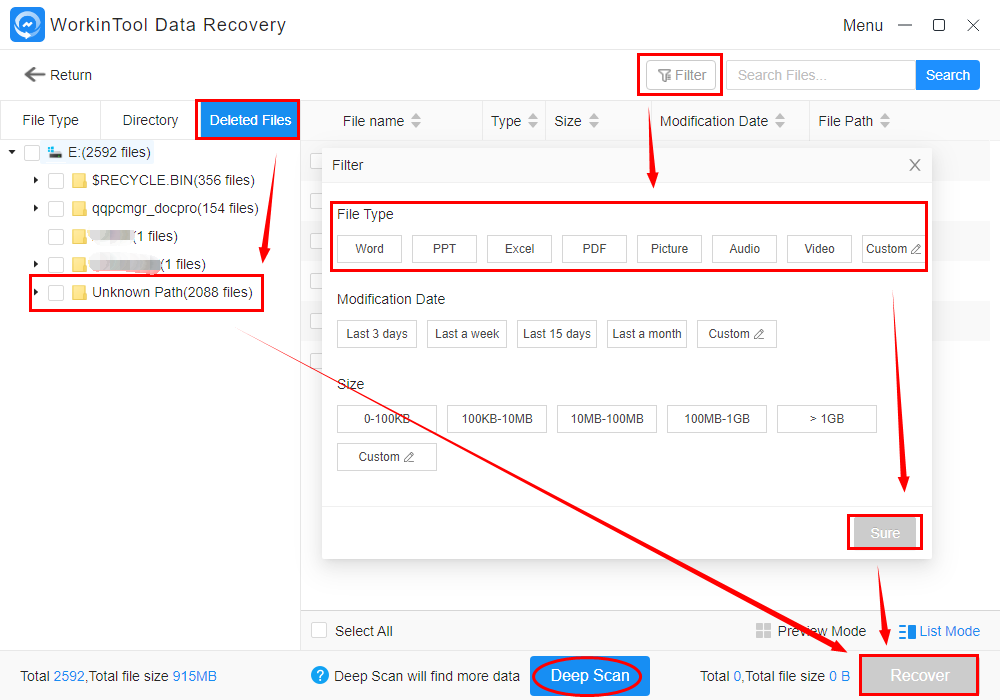
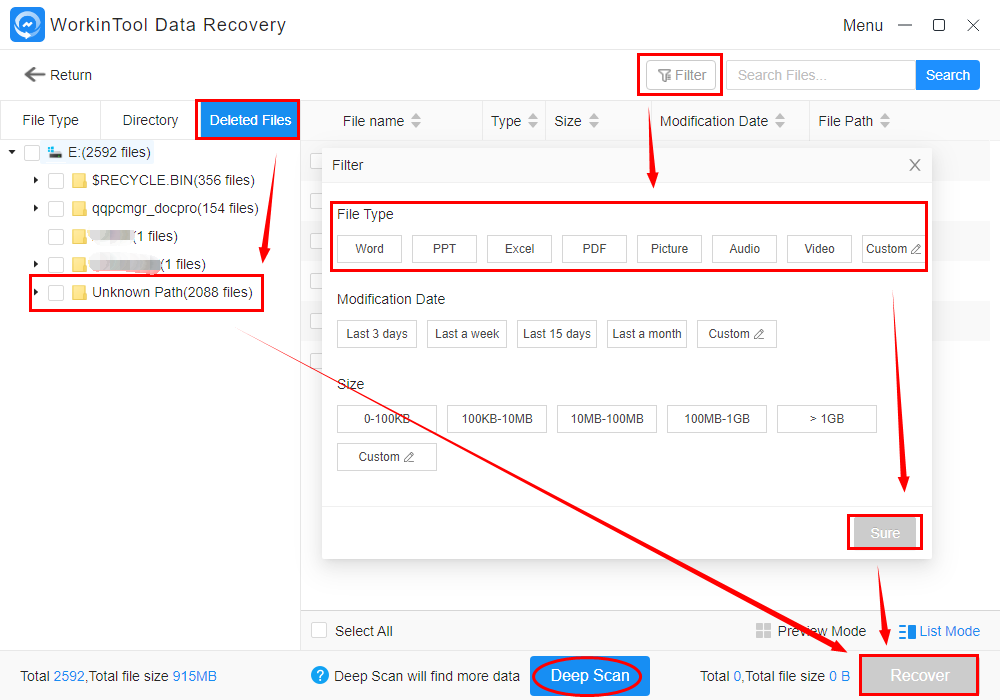
Oops! My SD card was accidentally formatted and all the data were lost in it. What can I do? This is a typical situation for a person with frequent interaction with an SD card. It will be extremely painful if such a terrible situation happens. Especially when the card contains your PowerPoint slideshows for an […]
Oops! My SD card was accidentally formatted and all the data were lost in it. What can I do? This is a typical situation for a person with frequent interaction with an SD card.
It will be extremely painful if such a terrible situation happens. Especially when the card contains your PowerPoint slideshows for an important presentation, business proposals for commercial negotiation, images for your school project or promotional videos for your new product.
However, please don’t worry because we are with you. Today, we will present you with this article that focuses on how to recover formatted SD card for FREE in Windows.
Now, let’s begin our discussion.
Words Before Formatted SD card Recovery
How does SD Card Formatting Work?
When an SD card is under formatting, your current file structure is overwritten by a new one. When the formatting completes, the files and folders will no longer be visible and accessible on the card.
Usually, there are two options for you to perform: a Quick or Full format in most operating systems and devices.
Therefore, you should pay particular attention to the choice you make. It will impose a severe influence on your data recovery if you have accidentally formatted your SD card before its contents were saved to another safe location.
| Quick Format | Full Format |
|
|
Is It Possible to Recover Formatted SD Card?
As mentioned above, most of your data can be recoverable if your SD card undergoes quick format only. They are likely to be restored, even if you use the full format.
However, you need to stop using your SD card when and after the formatting in order to prevent it from being formatted further. What should you do then? Please read on to learn the specific solutions with and without software.
How to Recover Formatted SD Cards with Software
The easiest and most guaranteed way is to resort to data recovery software. Here, we would like to introduce the one we are currently using–WorkinTool Data Recovery.
How to Recover Formatted SD Card Through WorkinTool Data Recovery?
1. Open the tool, navigate to Scene Mode at the bottom and choose Formatted Recovery.
(The default opening interface is Wizard Mode, so you should switch it to Scene Mode.)
2. Select the disk to recover and then click Scan Now.
3. Find Deleted Files>Unknown Path and then hit Recover.
(You can click Filter > The file type you desire >Sure >Recover if you intend to retrieve the designated files.)
PS: A deep scan is available if you are discontent with the current outcomes.
It is exceedingly suitable for retrieving and recovering permanently deleted files from a formatted SD card, so you’d better choose it if you use the full format to clear your SD card.
This mode will prompt the software to scan your computer deeper and retrieve more vanished files. However, it will be time-consuming, so please be patient.
4. Set the save path and press the Sure tab.
5. Hit Open to get down to the recovered files from a formatted SD card.
How to Restore Files from a Formatted SD Card Without Software
You can turn to the following method if you are unwilling to download and install a third-party tool. Command Line is a built-in Windows feature helpful for you to get back your files from a formatted SD card. Here is the instruction:
1. Type cmd in the search box of the toolbar at the bottom to open a command prompt.
2. Select run as administrator.
3. Enter this command: chkdsk G: /f/x/r. Replace G with the drive letter of the formatted SD card.
4. Restore files from formatted sd card
5. Click Enter to complete the process.
Attention: This method is only effective when your data are not subject to complete overwriting.
Additional Words for Formatted SD Card Recovery
How to Avoid SD Card Formatting?
SD card formatting is an avoidable phenomenon if you are careful enough to pay attention to the following information:
- Install antivirus and firewall software on your computer.
- Do not forcefully unplug an SD card without correctly ejecting it.
- Avoid powering off your devices when the SD card is in active use.
- Do not accept the formatting command when a device asks for permission.
Conclusion
This is all our discussion about how to recover formatted SD cards for FREE in Windows. We sincerely hope that you can pinpoint an ideal solution.
If your SD card is inadvertently formatted, it is strongly advisable to use data recovery software like WorkinTool Data Recovery.
Now, please try the aforementioned solution to retrieving files from a formatted SD card and leave a comment to share your opinions with us.








